Máte-li videokameru, digitální kompaktní fotoaparát nebo videokameru s pevným diskem, pravděpodobně máte mnoho video souborů AVCH. Tento formát souboru byl vyvinut společnostmi Panasonic a Sony pro záznam HD videí v řadě rozlišení, jako je 1080p, 1080i nebo 720p. Přehrávání AVCHD je však velký problém. Vestavěný přehrávač médií v systému Windows nebo Mac nepodporuje AVCHD. Proto tato příručka hovoří o tom, jak na to vypálit AVCHD na DVD správně.
Část 1. Proč převádět AVCHD na DVD
Jak již bylo zmíněno, většina přehrávačů médií nepodporuje AVCHD. Je však kompatibilní se zákaznickými přenosnými zařízeními, jako jsou DVD přehrávače, Sony PlayStation a další. Namísto streamování AVCHD videí by bylo dobrou volbou zapsat je na DVD pro přehrávání v domácím kině.
Část 2. Jak vypálit AVCHD na DVD
Dnes se většina počítačů a notebooků dodává s jednotkou DVD, která má schopnost vypalovat optické disky. Jinými slovy, při zápisu nahraných videí na disky DVD potřebujete pouze převodník AVCHD na DVD. Od této chvíle doporučujeme Tipard DVD Creator. Uživatelsky přívětivý design umožňuje začátečníkům rychle najít to, co potřebují. Pokročilí uživatelé mohou využít bonusové funkce k dosažení požadovaného efektu.
Nejlepší konvertor AVCHD na DVD
◆ Snadno zapisujte video soubory AVCHD na disk DVD.
◆ Při vypalování DVD zachovávejte původní kvalitu videa.
◆ Podpora široké škály video formátů.
◆ Přidejte na DVD nabídku DVD.
Zde jsou kroky k vypálení AVCHD na DVD:
Krok 1Otevřete soubory AVCHD
Po instalaci do počítače spusťte nejlepší konvertor AVCHD na DVD. Klikněte na Přidat mediální soubory tlačítko pro otevření souborů AVCHD z pevného disku. Poté vložte do počítače prázdné DVD a nastavte možnosti v dolní části podle vašeho disku.
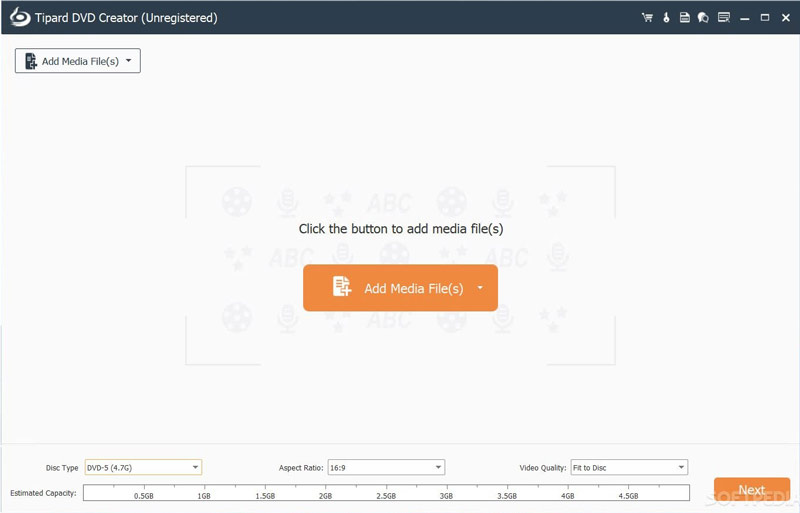
- Pokud chcete upravit soubor videa, klikněte na Úprava videa ikona v Video nástroje panel.
Krok 2Nastavte nabídku DVD
Klikněte na další pro vstup do okna nabídky DVD. Zde si můžete vybrat nabídku z Šablona nabídky kartu a upravte ji podle svých preferencí. Nebo vytvořte nabídku DVD ručně s vaším obrázkem. Pokud nechcete používat nabídku DVD, zaškrtněte políčko vedle Žádné menu.
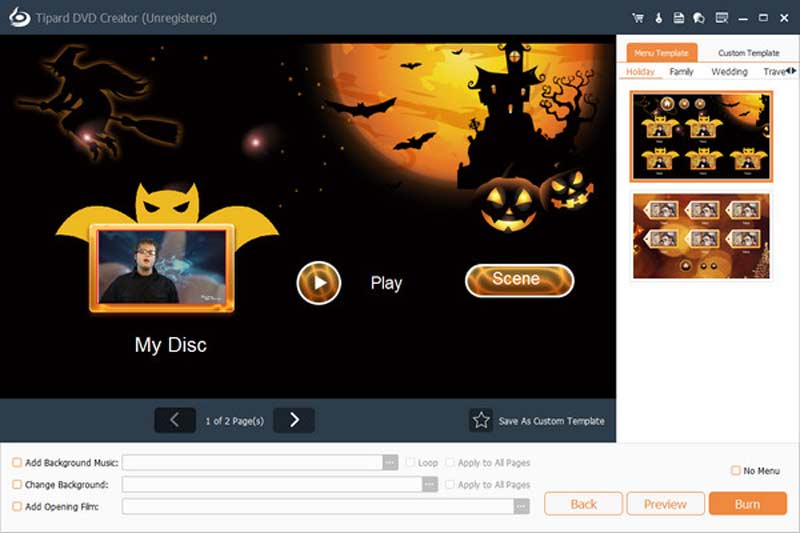
Krok 3Převést AVCHD na DVD
Jakmile budete s nastavením hotovi, klikněte na Hořet knoflík. Nastavení možností a klepněte na Start tlačítko pro okamžité zahájení vypalování AVCHD na DVD. Protože software integruje hardwarovou akceleraci, trvá dokončení procesu jen velmi krátkou dobu.
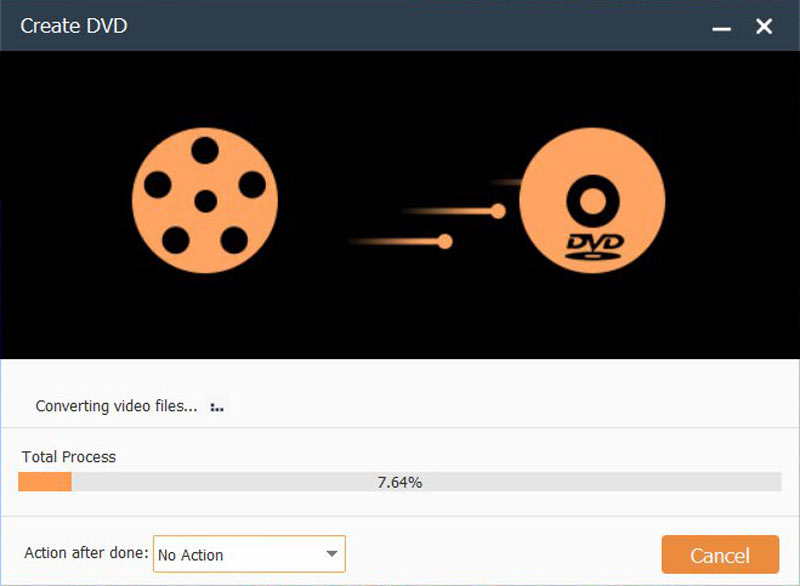
Část 3. Udělejte videa AVCHD lépe hratelná
Pro lidi, kteří si nepřejí vypalovat AVCHD na DVD, je alternativním řešením převod video souborů do více přehrávatelného formátu. AVAide Video konvertor je vynikající AVCHD převodník. Nesníží kvalitu videa při převodu AVCHD díky vestavěné technologii AI. Vestavěné předvolby umožňují začátečníkům získat požadovaný efekt bez technických dovedností.
- Snadno převádějte video soubory AVCHD do oblíbených video formátů.
- Dávkové zpracování více souborů AVCHD najednou.
- Vylepšete kvalitu videa automaticky.
- Zahrňte bonusové nástroje, jako je úprava videa.
Jak převést AVCHD na přehrávatelná videa
Krok 1Načíst AVCHD
Nainstalujte si do počítače nejlepší software pro převod AVCHD a otevřete jej, když budete chtít sledovat video soubory na digitálním zařízení. Klikněte na Přidat soubory a otevřete soubory AVCHD na pevném disku podle pokynů.

Krok 2Nastavte výstupní formát
Po načtení souboru AVCHD uvidíte miniatury v hlavním rozhraní. Pokud chcete upravit video, klikněte na Upravit ikonu v názvu a zobrazí se vám editor videa.

Chcete-li převést soubory AVCHD na přehrávatelné video formáty, klikněte na Převést vše na otevřete dialogové okno profilu. Přejít na Video vyberte vhodný formát videa, např MP4a vyberte předvolbu. Pokud chcete upravit rozlišení, kvalitu nebo snímkovou frekvenci, klikněte na Ozubené kolo ikona. Chcete-li na svém mobilním telefonu přehrát soubory AVCHD, přejděte na kartu Zařízení a vyberte model zařízení.
Krok 3Převést AVCHD
Po nastavení výstupního formátu přejděte do hlavního rozhraní. Najděte spodní oblast a klikněte na Složka a vyberte konkrétní složku pro uložení výsledků. Nakonec klikněte na Převést vše tlačítko pro zahájení převodu video souborů AVCHD. Podle našeho výzkumu trvá zpracování souboru AVCHD jen několik sekund.

Část 4: Nejčastější dotazy o AVCHD na DVD
Co je AVCHD?
AVCHD je záznamový video formát vyvinutý společnostmi Panasonic a Sony pro záznam videa s vysokým rozlišením na média, jako jsou zapisovatelná DVD média, pevné disky a paměťové karty. Vzhledem k vyšší kvalitě AVCHD je velikost souboru videa obvykle větší. Proto raději zapište AVCHD na DVD nebo jej převeďte do oblíbených video formátů.
Je AVCHD stejné jako MTS?
AVCHD je zkratka pro Advanced Video Coding High Definition. Je to formát videa, který produkuje nejlepší kodek pro nahrávání videí. Když jsou videa AVCHD nahrána na videokameře, má přípona souboru MTS. Po jejich zachycení nebo importu do počítače se přípona souboru změní na M2TS.
Proč jsou AVCHD videa lepší v kvalitě videa?
Pokud jde o kvalitu videa, AVCHD poráží MP4. Ten druhý dokáže zachytit 60 snímků za sekundu, ale AVCHD je dobré pro nahrávání videí. První jmenovaný navíc poskytuje drobné detaily.
Nyní byste měli pochopit, proč byste měli převést AVCHD na DVD a jak rychle dokončit práci. S dobrým tvůrcem disků DVD můžete své videozáznamy zapisovat na optické disky a bez námahy vytvářet přehrávatelné disky DVD. AVAide Video Converter je nejlepší možností pro převod souborů AVCHD do více hratelných video formátů. Pokud máte další dotazy k tomuto tématu, napište je prosím pod tento příspěvek a my na ně rychle odpovíme.
Vaše kompletní sada nástrojů pro video, která podporuje více než 350 formátů pro převod v bezztrátové kvalitě.



 Bezpečné stahování
Bezpečné stahování


